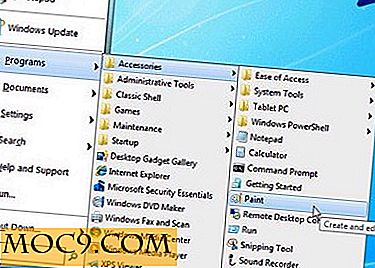Så här får du Mojave Dark Mode på din Mac nu
En av de coolaste och nyaste funktionerna i macOS Mojave är ett speciellt visningsläge som kallas Dark Mode. Dark Mode ger en förändring av hur dina applikationer ser ut som kan vara enklare för dina ögon, speciellt i udda belysningssituationer. Tyvärr kommer det Apple-stödda mörka läget inte att vara tillgängligt för allmänheten fram till tredje kvartalet i år (2018) när operativsystemet är tillgängligt för allmänheten.
Fram till dess är det möjligt med lite datorbaserad prestidigitation att få mörkt läge på din Mac innan macOS Mojave släpps till och med. Om det här är något du vill göra, så har du kommit till rätt ställe. Så här kan du få den här snygga Mojave-funktionen på din Mac nu.
Obs! Det här haket kräver att du hämtar en särskild fil och ändrar sedan datorn till sin återställningskonsol. Om du inte är bekväm med att göra sådana saker eller inte är bekväm att göra systemnivåändringar med oanvända och otestade filer, tillägg och hackar, sluta och gå inte längre.
Mörkt läge
Mörkläge är ett mörkt tema som kan tillämpas på delar av eller hela systemet eller till specifika nyckelprogram i MacOS Sierra eller senare. När den är aktiverad, blir skärmen en svart genomskinlig färg, vilket minskar belastningen på ögonen. Detta gör det enklare att använda enheten i mörkare inställningar, särskilt på natten.
Följande metod fungerar på macOS Sierra eller senare. Metoden kommer att applicera Dark Mode till bara Apple-stock apps som Safari, Finder, Text Edit, etc., och en gång implementeras måste appliceras individuellt för varje applikation. När en app med mörkläge är stängd är mörkläge på den appen inaktiverad.
Om du vill lägga till Dark Mode-funktioner på din Mac följer du dessa steg:
1. Stäng av SIP (System Integrity Protection). Detta är en permanent förändring, men den kan vändas om.
1.1 Stäng av datorn.
1.2 Tryck och håll ner Kommando + R för att gå till Återställning.
1.3 Slå på Mac-datorn och skriv in Recovery.
1, 4. Efter återställningsbelastningar klickar du på "Verktyg -> Terminal" i menyraden.
1, 5. Skriv följande i Terminal när det öppnas:
csrutil inaktivera
och tryck på Retur.
1, 6. Stäng Terminal och starta om Mac.
2. Ladda ner den här filen till din Mac.
3. Öppna Finder och gå till mappen Downloads. Hitta "DarkMode.zip" och välj den med musen.
4. Tryck på Kommando + C för att kopiera filen.
5. Med Finder som aktivt fönster klickar du på "Gå -> Gå till mapp" i menyraden. Skriv "~ / Bibliotek / Tjänster" i fönstret Gå till mapp och klicka på knappen Gå.

6. Tryck på Command + V för att klistra in en kopia av Darkmode.zip i mappen Services.
7. Dubbelklicka på ZIP-filen. Det kommer att dekomprimeras inuti Tjänster och skapa en mapp som heter DarkMode.
8. Öppna en systemapp som du vill använda mörkt läge till.
9. I appens Programmeny klickar du på Tjänster och sedan på "Använd mörkt läge." Standardfärgschemat för den appen ändras.

Slutsats
Sedan dess introduktion har Dark Mode varit en visningsegenskap som många har längtat efter att ha på datorn eller Mac som de använder. Med det här enkla förfarandet kan du nu ha mörkt läge på din Mac.